Quer conectar um fone, caixa de som ou outro acessório no seu iPhone ou iPad? Aprenda o passo a passo para emparelhar, desconectar e o que fazer se o Bluetooth falhar.
Você acaba de tirar da caixa aquele fone de ouvido sem fio novinho, pronto para mergulhar na sua playlist favorita. Ou talvez seja um teclado externo, prometendo mais agilidade para responder seus e-mails. Mas, na hora de conectar ao iPhone, surge aquela pequena dúvida.
Por onde começar?
Não se preocupe. Conectar um acessório Bluetooth é mais fácil do que parece, e estamos aqui para guiar você em cada etapa.
Esqueça os manuais complicados; vamos transformar qualquer incerteza em confiança, mostrando como emparelhar, gerenciar e resolver qualquer pequeno soluço na conexão.
Antes de Começar: Como Ativar o Bluetooth no seu Dispositivo
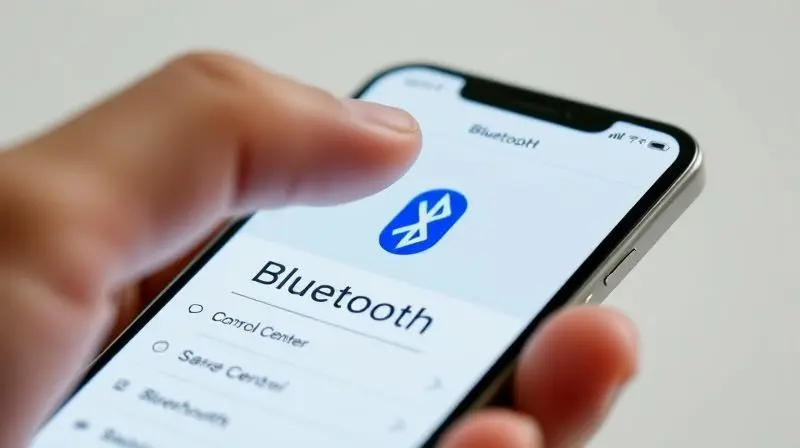
O primeiro passo para a liberdade sem fios é garantir que seu iPhone ou iPad esteja pronto para “conversar” com outros aparelhos. Ativar o Bluetooth é como abrir a porta para novos amigos.
O caminho começa no ícone de engrenagem, os “Ajustes” do seu dispositivo. Ao tocar nele, procure e selecione a opção “Bluetooth”. Você encontrará um interruptor simples.
Deslize-o para a posição verde de “Ativado” e observe a mágica acontecer: seu aparelho começará a escanear a área, procurando por acessórios disponíveis. Em segundos, uma lista de dispositivos próximos aparecerá na tela.
E a bateria? Sim, manter o Bluetooth ligado consome um pouquinho de energia, mas pense na conveniência de ter seus fones ou sua caixa de som prontos para a ação a qualquer momento. É uma troca que quase sempre vale a pena.
Passo a Passo: Como Emparelhar seu Acessório Bluetooth
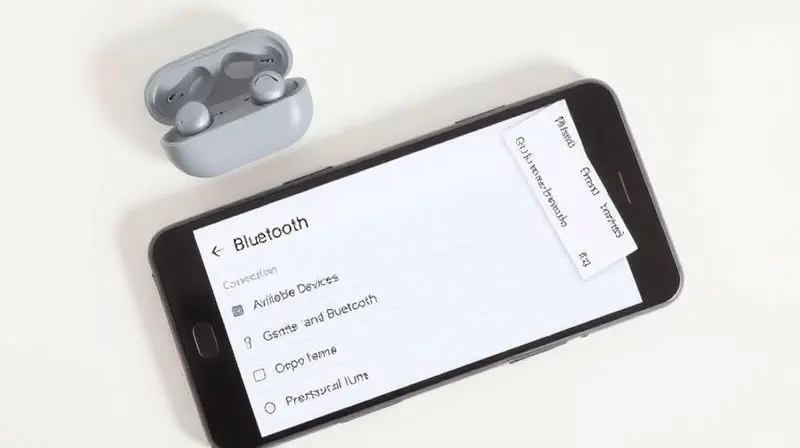
Com o Bluetooth já ativado, a mágica está prestes a acontecer. Este é o aperto de mão digital entre seu iPhone e seu novo acessório.
Primeiro, prepare seu acessório para se apresentar. Coloque-o no “modo de emparelhamento”, seguindo a instrução do fabricante. Geralmente, isso significa segurar um botão específico até que uma luzinha comece a piscar – é o sinal de que ele está pronto para se conectar.
Agora, olhe para a tela do seu iPhone. Em instantes, o nome do seu novo acessório vai aparecer na lista, sob a seção “Outros Dispositivos”. Um simples toque no nome dele inicia a conexão. Aguarde alguns segundos e você verá o status mudar para “Conectado”.
Pronto! Agora é só dar o play na sua música favorita ou começar a digitar. Seu acessório está emparelhado e pronto para usar.
Como Desconectar ou ‘Esquecer’ um Acessório Bluetooth
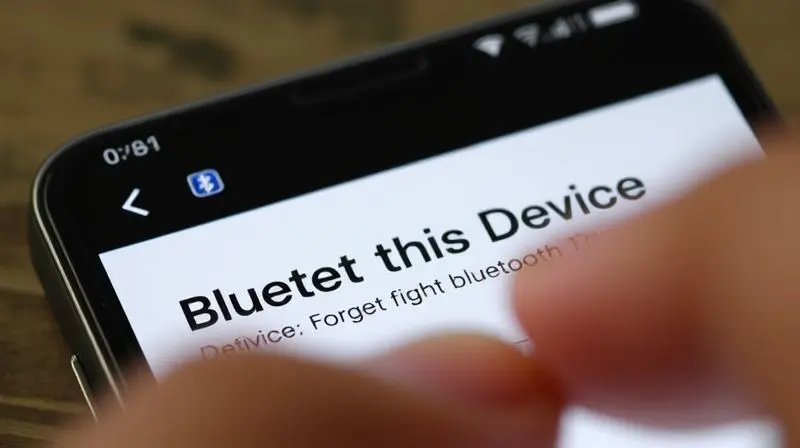
Chega um momento em que você precisa gerenciar seus dispositivos conectados. Seja para organizar sua lista, resolver um pequeno bug ou simplesmente garantir que um fone antigo não se conecte mais por engano, o processo é muito intuitivo.
Volte em “Ajustes” e depois em “Bluetooth”. Ao lado de cada dispositivo conectado, você verá um pequeno ícone “i” dentro de um círculo. Toque nele para ver as opções.
-
Desconectar: Pense nisso como um “até logo”. A conexão é encerrada no momento, mas o iPhone ainda se lembrará do acessório para a próxima vez. Ideal para quando você quer usar o fone em outro aparelho temporariamente.
-
Esquecer Este Dispositivo: Esta é a opção “adeus definitivo”. Ao escolhê-la, seu iPhone apagará completamente o registro daquele acessório. Se quiser usá-lo novamente no futuro, terá que fazer o processo de emparelhamento desde o início.
Não Consegue Conectar? O que Fazer se o Emparelhamento Falhar
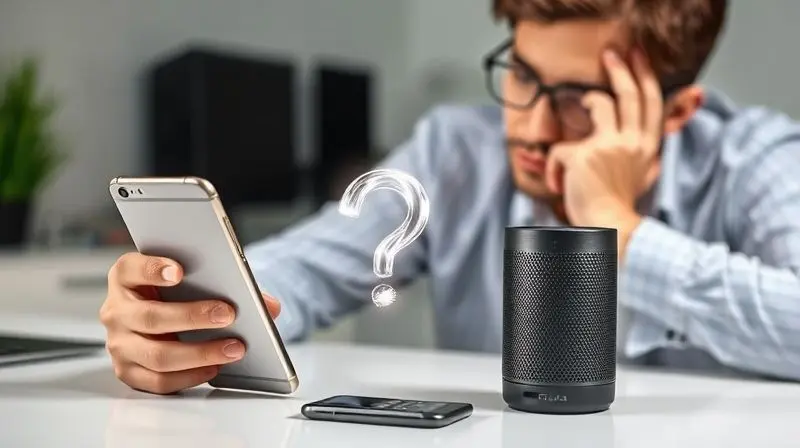
Aquele momento de frustração quando a tecnologia parece não colaborar. Quem nunca? Se o seu acessório Bluetooth está se recusando a conectar, respire fundo. Geralmente, a solução é bem simples.
Vamos a uma lista de verificação rápida:
-
Proximidade é tudo: Certifique-se de que o acessório e o seu iPhone (ou iPad) estão pertinho um do outro.
-
Modo de emparelhamento ativo? Verifique se a luzinha do acessório ainda está piscando, indicando que ele continua procurando uma conexão.
-
Conexão fantasma: Será que ele já não está “conversando” com outro aparelho, como seu notebook ou o celular de outra pessoa? Desconecte-o de qualquer outro dispositivo.
-
O bom e velho truque: Tente desligar e ligar novamente o Bluetooth no seu iPhone. Se não funcionar, reinicie o próprio iPhone. É surpreendente como isso resolve a maioria dos problemas.
Se a teimosia persistir, a última carta na manga é ir em Ajustes > Geral > Transferir ou Redefinir o iPhone > Redefinir > Redefinir Ajustes de Rede. Isso costuma resolver falhas de conexão mais teimosas.
Conclusão
Dominar a conexão Bluetooth no seu iPhone ou iPad é um pequeno superpoder digital.
Ele abre as portas para um mundo de conveniência, permitindo que você ouça suas músicas sem o emaranhado de fios, digite textos longos em um teclado físico confortável ou atenda chamadas com um simples toque no ouvido.
Como você viu, o processo de conectar, gerenciar ou até mesmo resolver pequenos problemas é direto e lógico. Não há mistérios, apenas alguns passos simples.
Agora que você tem o mapa, vá em frente: conecte, gerencie e aproveite um universo de possibilidades sem fios. A sua playlist, podcast ou próxima reunião de trabalho estão a apenas um toque de distância.
